时间:2016-09-29 00:00 来源:http://www.xp290.com 作者:系统猫
不少winxp系统用户在使用的时候会遇到winxp系统笔记本宽带连接711错误的问题,绝大多数小伙伴都是第一次遇到winxp系统笔记本宽带连接711错误这种问题,用户想要一个人来搞定winxp系统笔记本宽带连接711错误的情况实在太难了,只需要按照;1、先进行winxp服务面板,确认Remote Access Auto Connection Manager服务是否正常启动; 2、先在桌面开始菜单中点击运行对话框;;;就轻松的搞定了。接下来就由小编给大家现场演示一下winxp系统笔记本宽带连接711错误的具体解决方法:
方法如下:
1、先进行winxp服务面板,确认Remote Access Auto Connection Manager服务是否正常启动;
2、先在桌面开始菜单中点击运行对话框;
3、然后在运行对话框中输入services.msc服务,并按下回车键打开服务功能面板;
4、然后在服务面板上找到Remote Access Auto Connection Manager服务项;
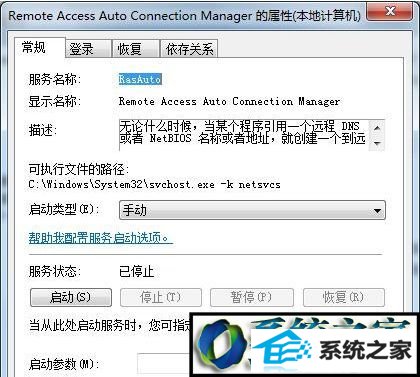
5、右键单击该服务,并将其设置为“启动”。启动之后再连接网络看看;
6、如果上面的网络无法连接,那么就在运行对话框中输入regedit命令并按下回车键打开注册表编辑器;
7、接着在注册表中依次展开
HKEY_LoCAL_MACHinE / sYsTEM / CurrentControlset / services / eventlog项;
8、然后在eventlog项下查看是否有parameters项,右键单击该项将其“导出”;
9、保存到自己文件夹中。然后再删除parameters项;

10、删除完毕后,再次打开服务功能面板,依次双击打开windows Event Log服务项;
11、secure socket Tunneling protocol service服务项、Telephony服务项和Remote Access Auto Connection Manager服务项,将其一一启动。全部设置完成再去连接网络就行了。
相关文章
热门教程
热门系统下载
热门资讯